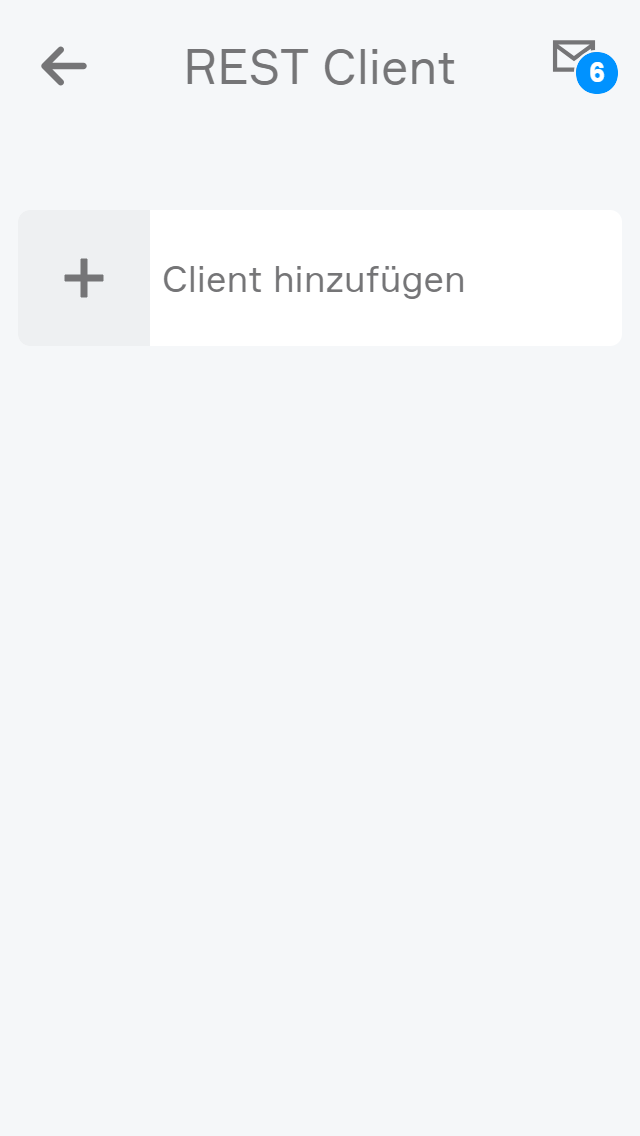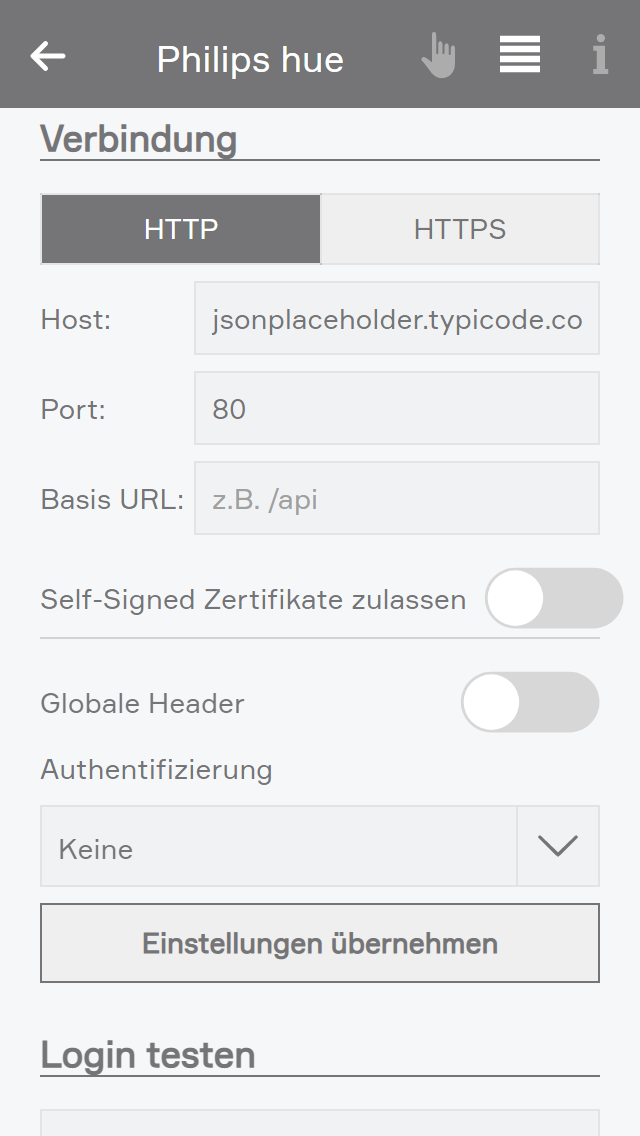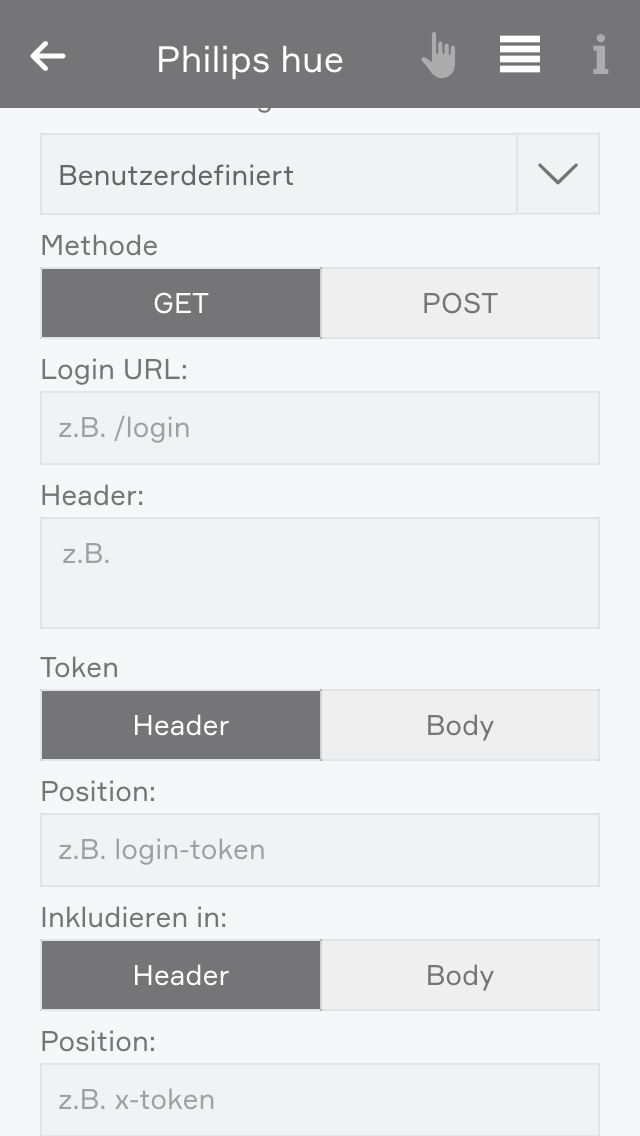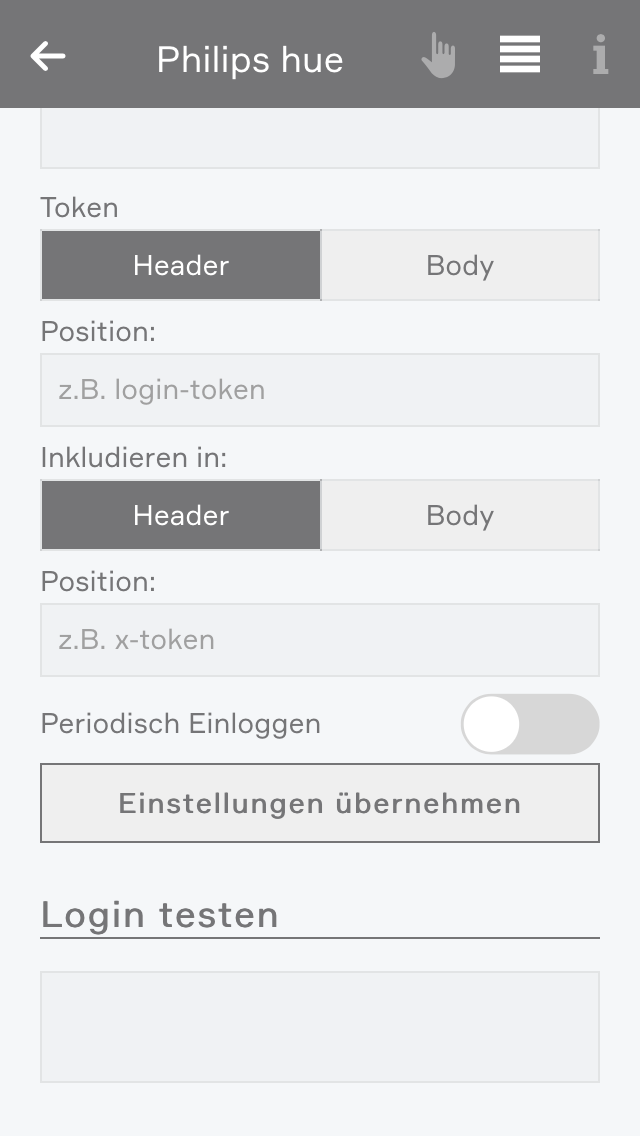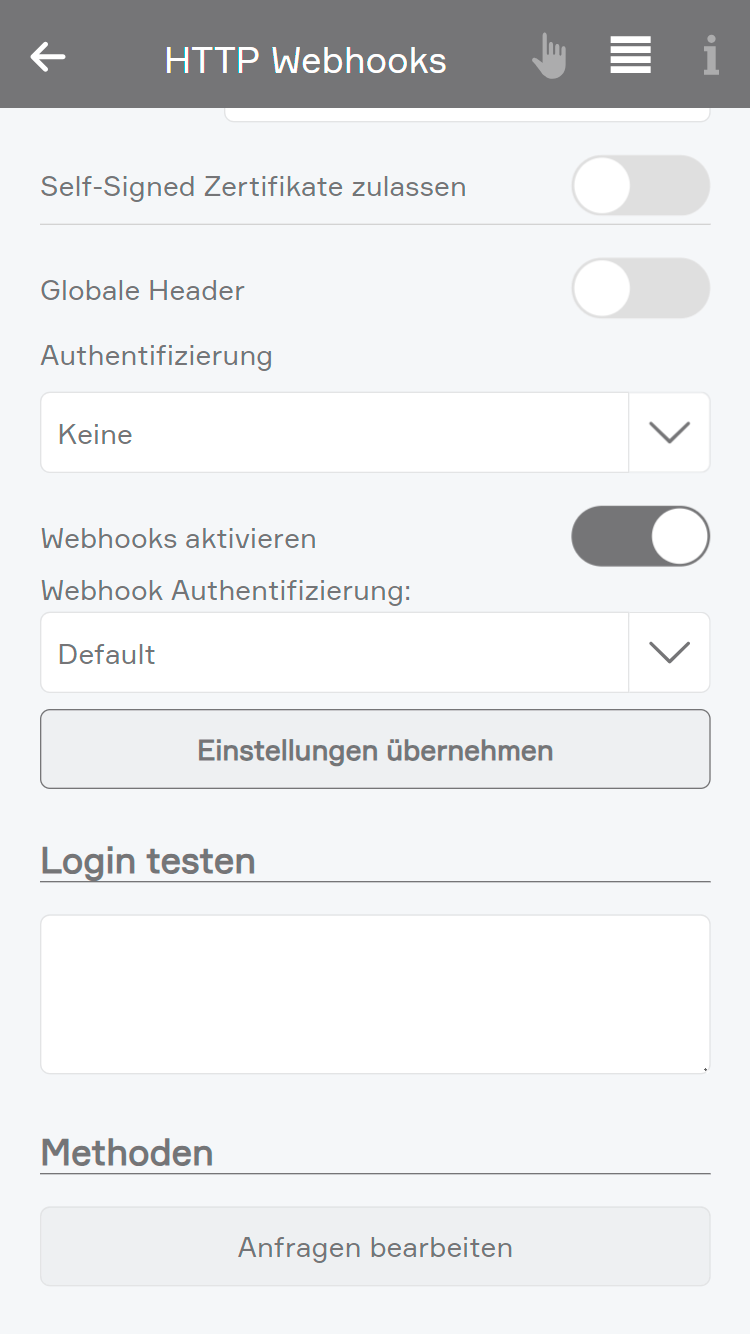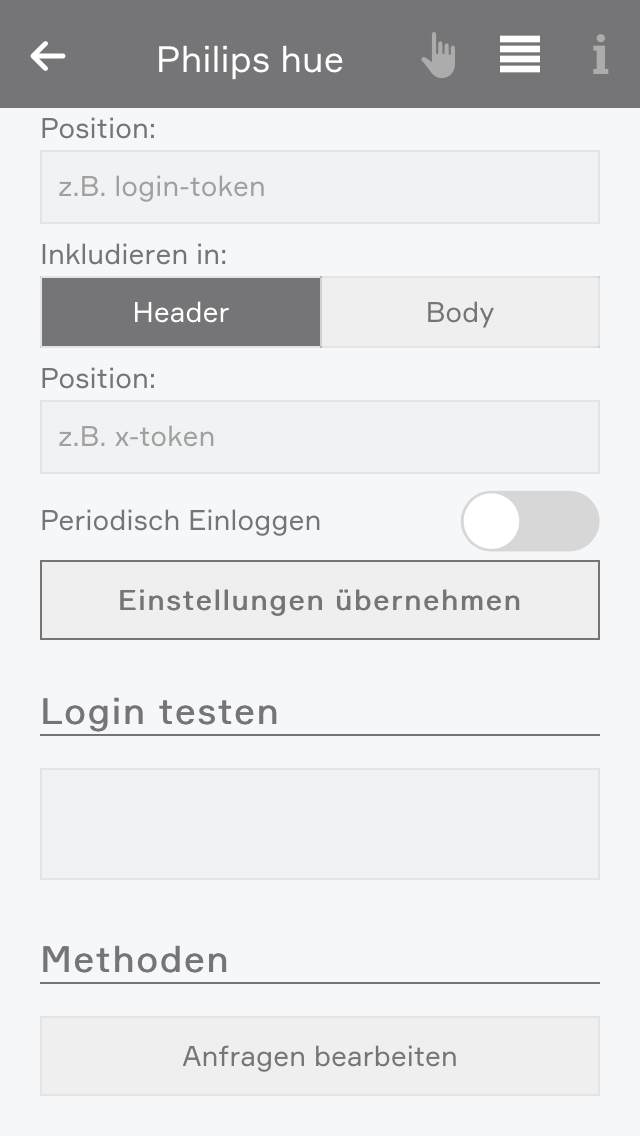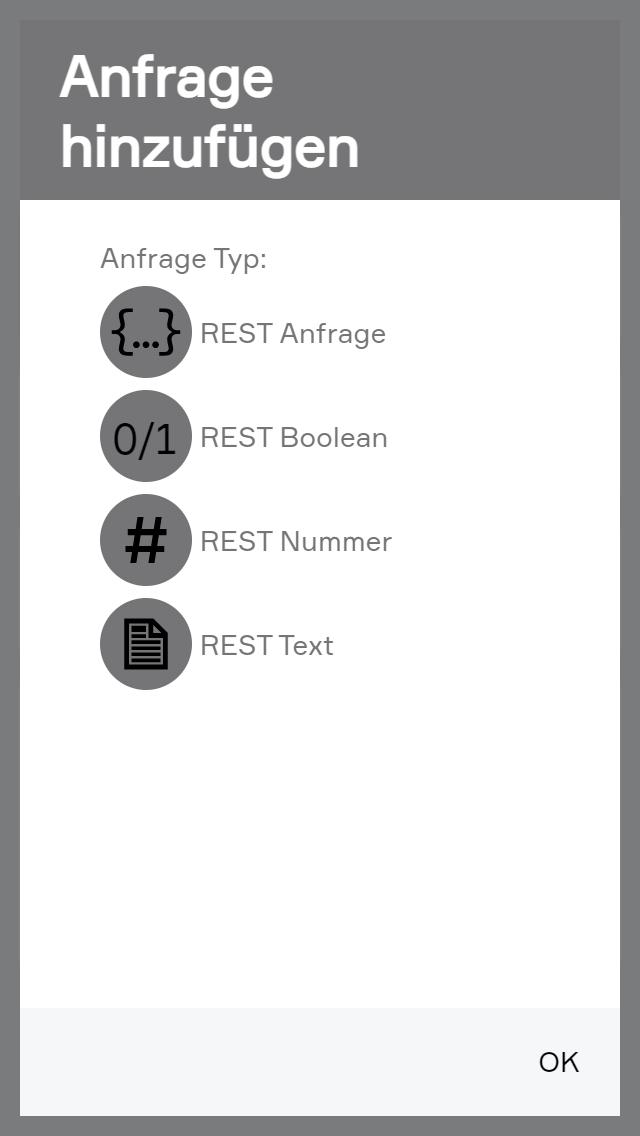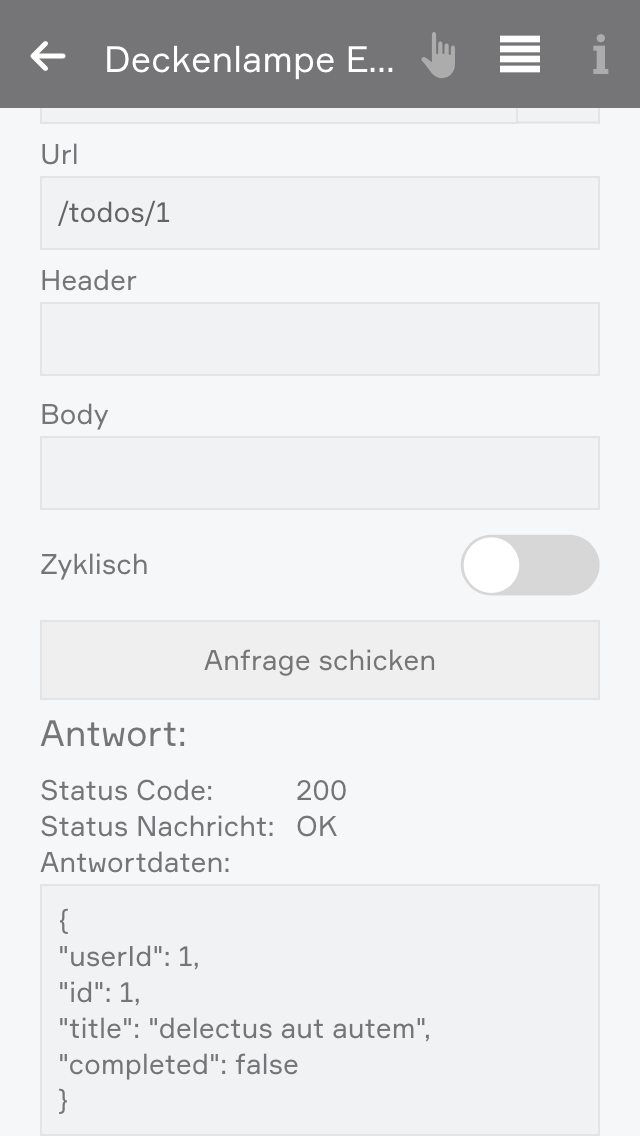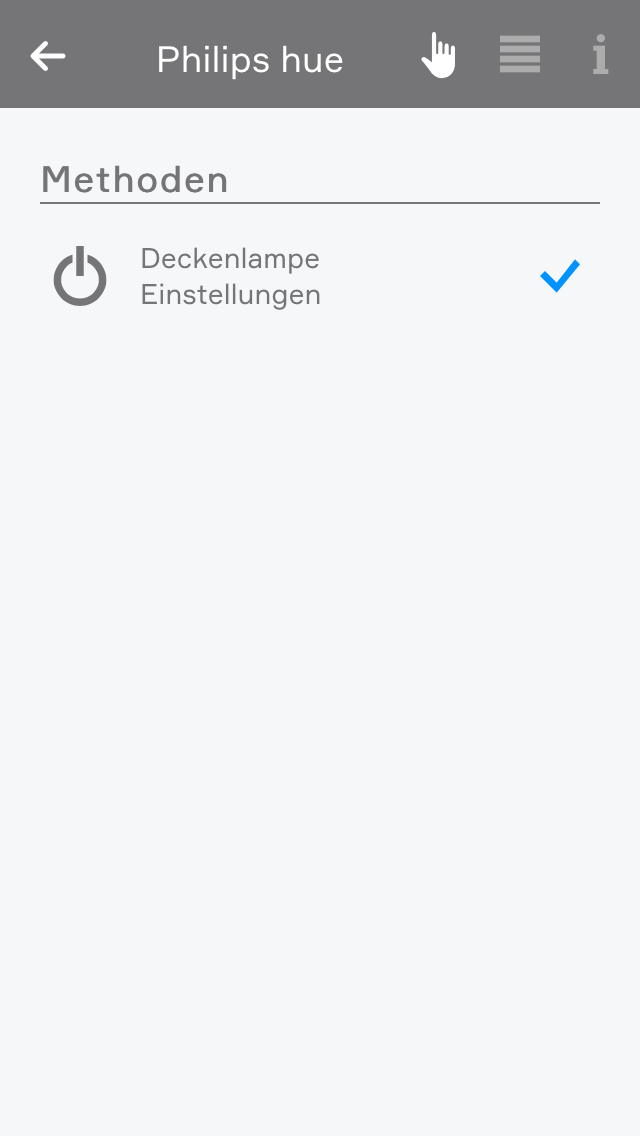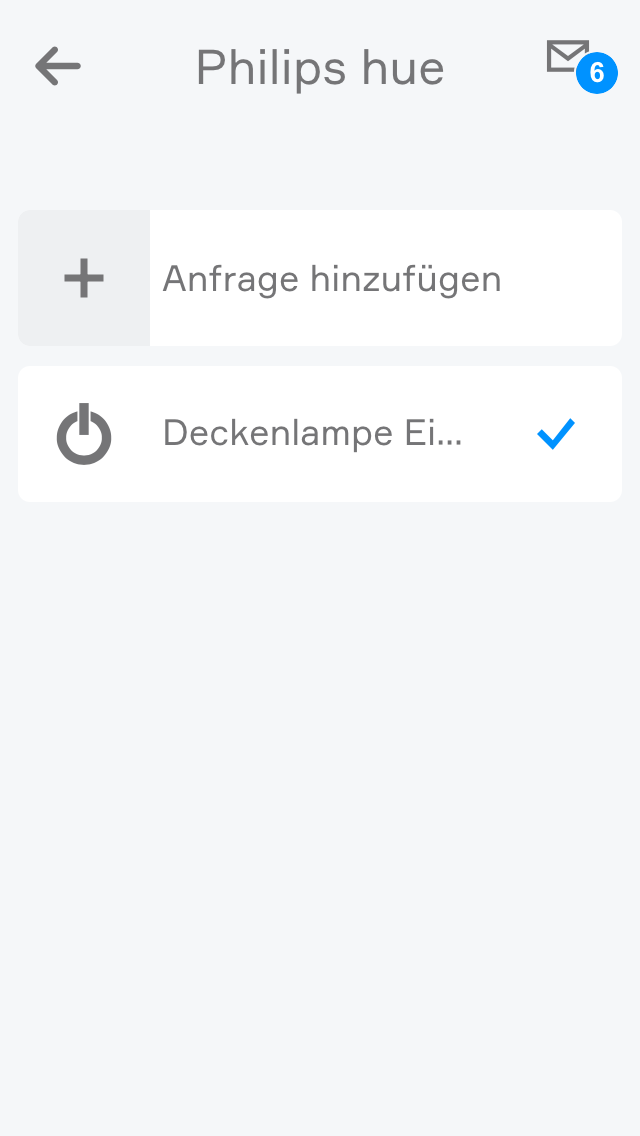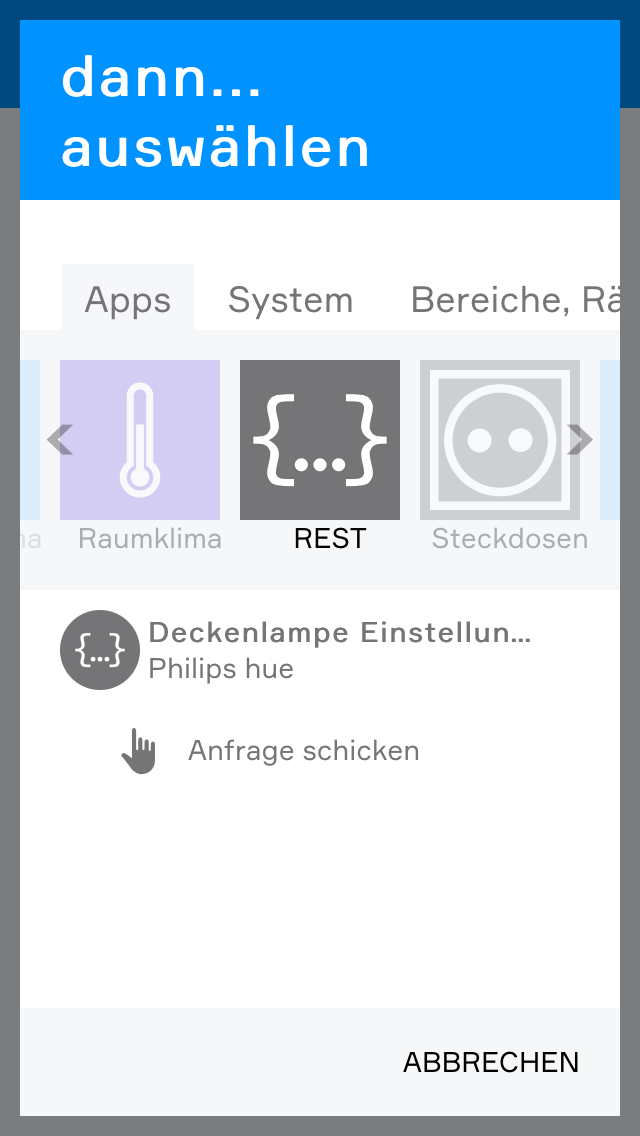Rest Client
Mit der App "REST Client" können Sie auch Funktionen auf Geräten auslösen, für welche es keine eigene evon Smart Home App gibt, welche jedoch über eine REST Schnittstelle verfügen.
Für die Verwendung von REST benötigen Sie ein Verständnis für die Funktionsweise von REST und die Schnittstellen die Ihnen das Gerät bietet, welches Sie anbinden wollen.
Eine kurze Beschreibung zu REST finden Sie hier.
Achtung: Dies ist eine veraltete Version! Zur aktuellen Version geht es hier.
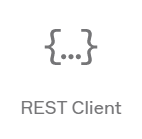
Sie finden die "REST Client" App unter Alle Apps.